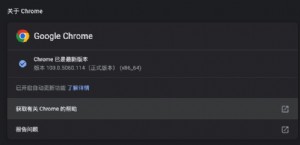苹果Mac机安装Windows 7系统操作指南
就是激活码,一定要记下来,输入激活就OK。



到这里基本上就成功一大半了很简单吧!你会奇怪这不都完成了为什么小编就说完成了一大半呢?那剩下的一小半又是什么啊?不要急听小编慢慢道来。
安装Windows 7完成之后我就发现自己的Mac上显示分辨率不正常,一些设备也处于非正常工作状态,想要把之前准备的一些应用程序用U盘考进Mac时却又发现U盘插上后电脑也不认识了,哎没想到问题还真不少。不过不要紧,当你进行到这步时也不必慌张,还好网络连接正常,此时只要电脑是处于联网状态,Windows 7就会开始自动下载最新更新了。我们只需耐心等待几分钟,更新完成之后电脑自动重启,当我再次进入Windows 7系统后,顿时感到惊喜看上去一切都正常了,不由窃喜叹服Windows 7的强大呀!

刚才罢工的硬件设备已经正常工作了,屏幕显示也正常了,不需要我们手动安装任何驱动程序,这就体现了Windows 7强大的兼容性和易用性。

想想过去安装Windows系统时,总会为寻找对应的驱动程序而烦恼,现在Windows 7已经为我们做得更好了,还等什么呢?想用就立即动手吧!
愉快的使用过程中突然发现一处小小的遗憾——没有声音,看来声卡的驱动还有问题,大问题都解决了这样的小问题当然也不能难倒我们。经过网上查询得知有网友介绍,在安装完成Windows 7系统之后,插入Mac OS X安装盘让Windows 7自动寻找对应驱动,直接按照提示升级苹果软件就可以成功驱动所有设备。不过这次小编使用了一台装有苹果最新的Mac OS X Snow Leopard(雪豹)系统的Mac电脑来安装Windows 7 RTM版,按照此方法想要插入苹果系统盘安装驱动但Windows 7却提示与Boot Camp 3.0存在兼容性问题无法运行,所以没能成功。相信随着Windows 7正式发布之后,微软和苹果都会很快解决此问题但我现在怎么办?当然还是要另找办法了。
通过多种方法的尝试与经验总结,终于还是让我成功解决了此问题。其实很简单,直接从Realtek官网(realtek.com)下载最新的,能与Windows 7匹配的驱动程序High Definition Audio Codecs下载并安装重启之后,安装Windows 7的Mac就能出声了。

最后顺便说一句,安装好Windows 7系统之后,你的Mac电脑就有双系统了,每次开机时Mac都会记住你上次使用的是哪个操作系统而默认直接进入。想要选择不同的系统使用时,你可以在每次重启电脑时按住alt键,然后开机界面就会同时出现两个系统任你选择了。

至此问题全部解决,我的Windows 7 RTM版已经顺利安装在Mac电脑中且运行流畅,Windows 7正式版转眼就到来了,无论你是PC还是Mac都不要错过了。
9 7 3 1 2 4 8 :




 天下网吧·网吧天下
天下网吧·网吧天下